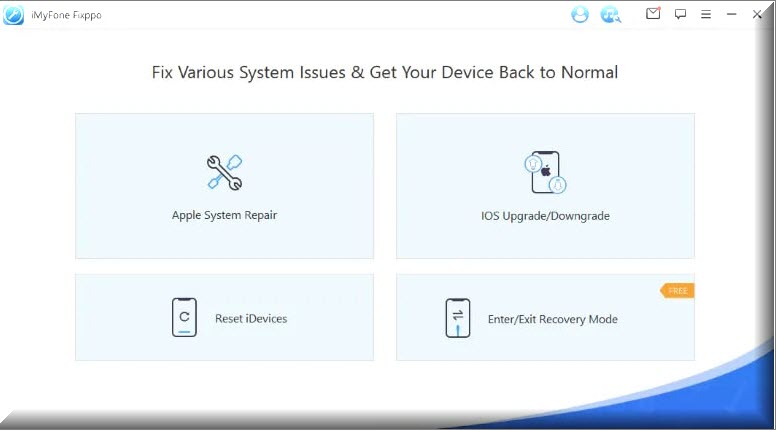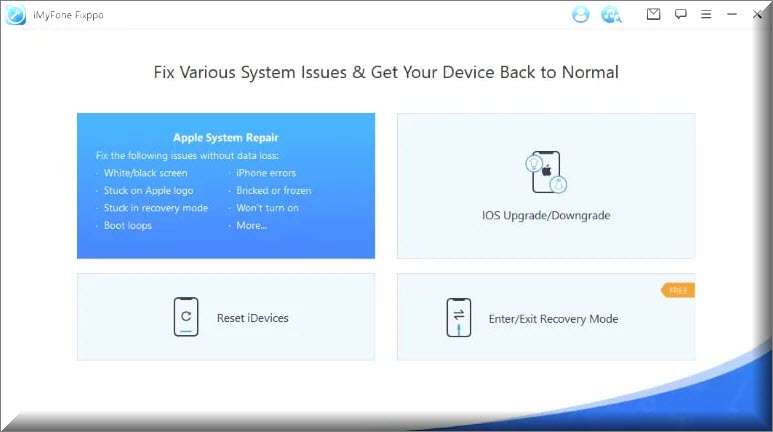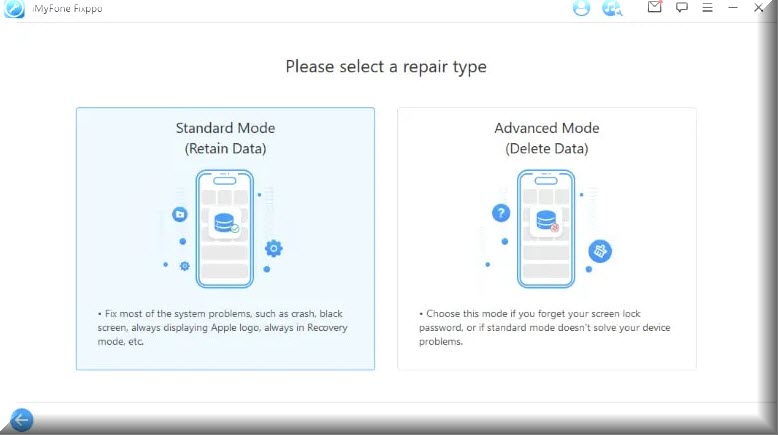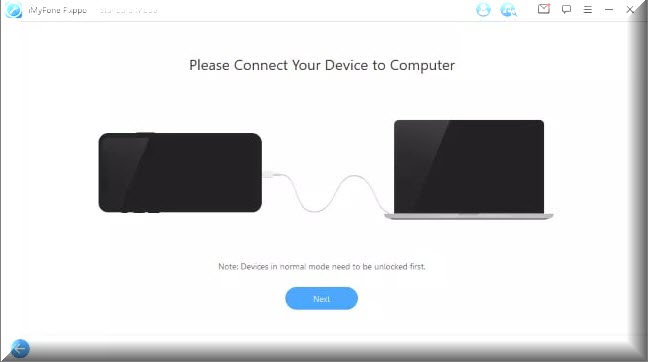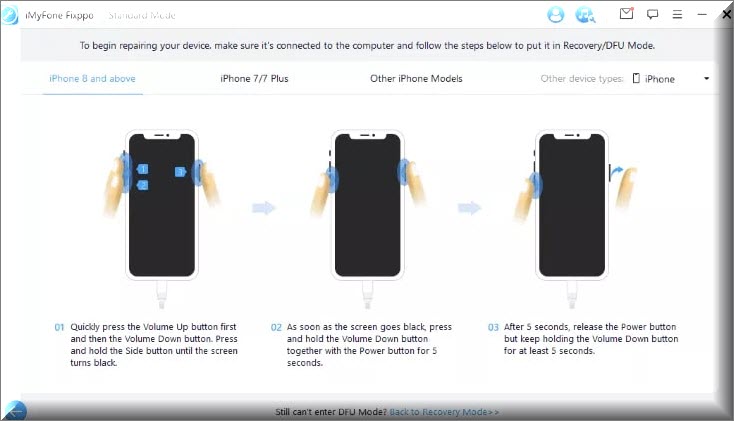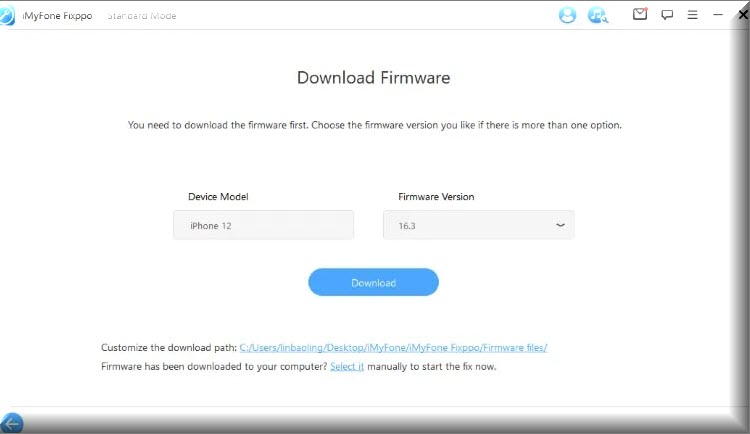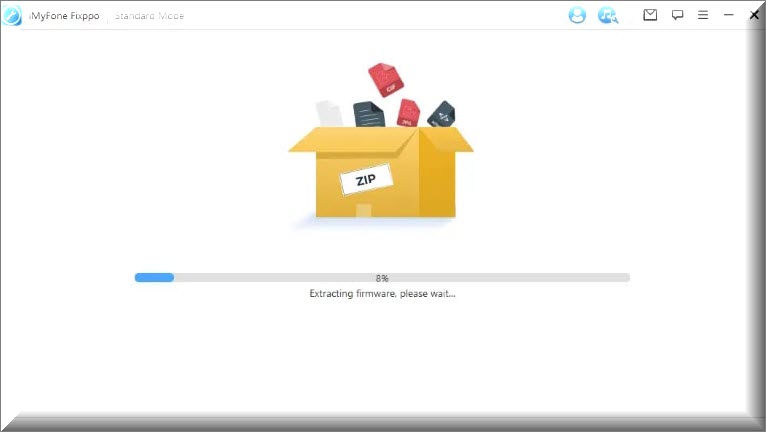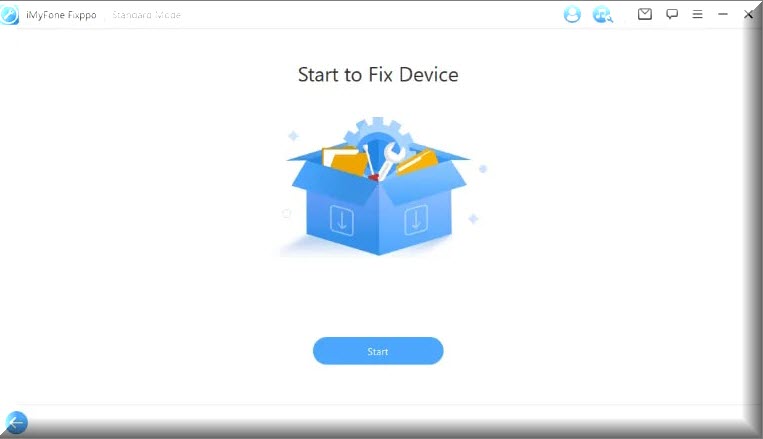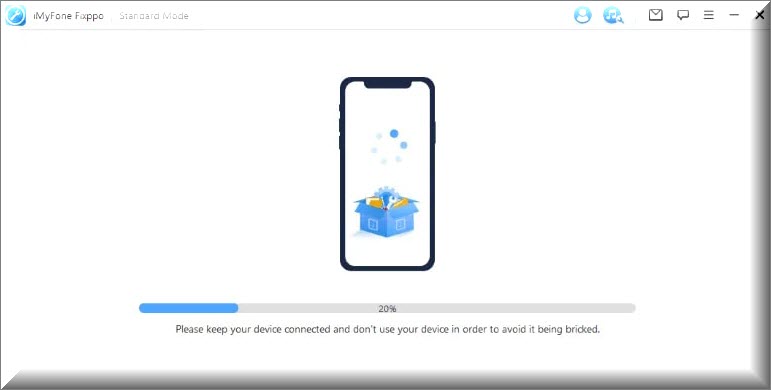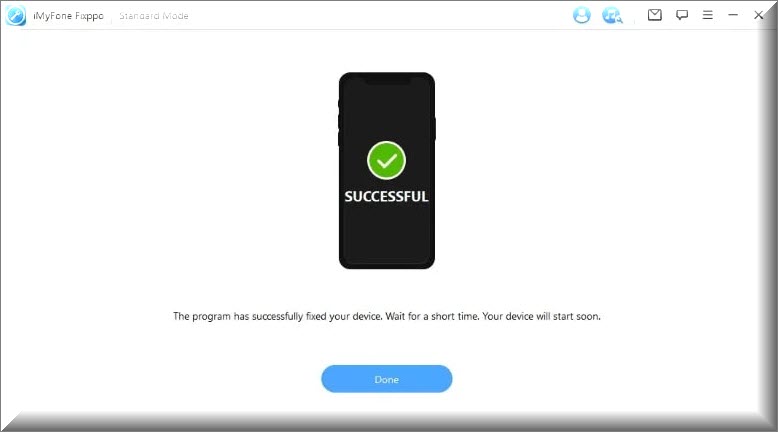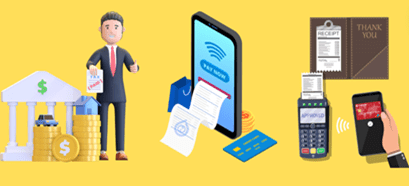Bạn đã bao giờ gặp lỗi trên hệ điều hành iPhone/iPad/iPod touch/Apple TV chưa?
Thông thường, trên các hệ điều hành đều có phần Reset lại (có nghĩa là cài mới lại như lúc mới mua). Tuy nhiên, vì một số lý do nào đó mà bạn không đặt lại được thì phải làm thế nào?
Ví dụ như:
- iPhone bị treo ở màn hình khởi động (Logo Táo khuyết)
- iPhone bị treo ở màn hình Recovery Mode
- iPhone bị treo ở icon Loading (Spinning Circle)
- iPhone bị lỗi màn hình trắng (White Screen)
- iPhone 16 bị lỗi màn hình đen (White Screen)
- Và hàng loạt các lỗi khác ví dụ như: Boot Loop, Frozen Screen, .
Okay, nếu bạn đang gặp các lỗi trên thì bạn có thể sử dụng công cụ iMyFone Fixppo mà mình sắp giới thiệu sau đây.
Mục Lục Nội Dung
#1. iMyFone Fixppo có thể làm được gì?
- Đặt lại iPhone/iPad/iPod touch mà không cần mật khẩu
- Hỗ trợ truy cập/thoát khỏi chế độ Recovery Mode ngay lập tức trên thiết bị chạy iOS (chỉ 1 click)
- Hỗ trợ sửa lỗi trên iPhone/iPad/iPod touch/Apple TV mà không làm mất dữ liệu hiện có.
- Hỗ trợ hạ cấp iOS về phiên bản trước dễ dàng mà không cần bẻ khóa.
- Hỗ trợ iOS mới và iPhone đời mới.
#2. Tải iMyFone Fixppo mới nhất
- Trang chủ: www.imyfone.com/
- Link tải iMyFone Fixppo hỗ trợ sửa lỗi iOS (bản mới nhất)
#3. Cách sử dụng iMyFone Fixppo để sửa lỗi iPhone
Phần mềm có nhiều tính năng nhưng trong khuân khổ bài viết này mình sẽ hướng dẫn cách sửa lỗi hệ thống iPhone (hoặc các thiết bị của Apple).
Sau khi cài đặt phần mềm vào máy tính, giao diện của phần mềm sẽ có các phần sau:
- Apple System Repair: Sửa chữa hệ thống của Apple
- iOS Upgrade/Downgrad: Nâng cấp/hạ cấp iOS
- Reset iDevices: Đặt lại iDevices
- Enter/exit Recovery Mode: Truy cập/thoát chế độ Recovery Mode
Bước 1. Bây giờ mình sẽ chọn tính năng Apple System Repair. Lúc này sẽ có 2 lựa chọn cho bạn đó là:
- Standard Mode: Chế độ tiêu chuẩn
- Advanced Mode: Chế độ nâng cao
Nếu bạn muốn không bị mất dữ liệu thì chọn chế độ Standard Mode nhé. Chế độ này có thể giải quyết hiệu quả tất cả các sự cố phổ biến của iOS/iPadOS.
Bước 2. Kết nối thiết bị muốn sửa với máy tính => sau đó bấm Next.
NOTE:
Nếu thiết bị của bạn đang ở chế độ bình thường và chạy iOS 12 thì bạn phải mở khóa thiết bị trước khi nhấn Next.
Lúc này sẽ có 2 trường hợp xảy ra đó là:
- Nếu phần mềm tự động phát hiện được thiết bị kết nối thì nó sẽ tiến hành bước tiếp theo luôn.
- Nếu không, bạn sẽ nhận được yêu cầu đưa thiết bị của mình vào Chế độ khôi phục (Recovery) hoặc DFU mode.
Bạn sẽ thấy một hướng dẫn hiển thị trên màn hình. Bạn chỉ cần làm theo hướng dẫn và chương trình sẽ tự động chuyển sang bước tiếp theo.
+) Để vào chế độ Recovery trên iPhone bạn làm như hình bên dưới.
+) Còn đây là cách truy cập vào chế độ DFU
Lúc này bạn nhấn vào nút Download để tải phiên bản phù hợp với thiết bị của bạn.
Sau khi tải xong, Fixppo sẽ giải nén và bắt đầu tiến hành sửa chữa
Bước 3. Nhấn vào nút Start để bắt đầu sửa lỗi là xong.
NOTE:
Nếu không thành công thì bạn hãy thử với Firmware cũ hơn.
Okay, ngồi đợi thôi. Trong quá trình phần mềm sửa lỗi bạn không đụng chạm gì nhé..
Vậy là xong rồi 🙂
Ngoài tính năng trên ra thì phần mềm còn nhiều tính năng khác nữa, bạn có thể tham khảo bài viết chi tiết tại đây !
#4. Lời Kết
Vâng, như vậy là mình đã hướng dẫn xong cho bạn cách sử dụng phần mềm iMyFone Fixppo để sửa lỗi iPhone/iPad/iPod touch/Apple TV rồi nhé.
Phần mềm sử dụng đơn giản, hiệu quả. Vậy nên nếu bạn đang gặp sự cố thì có thể thử với phần mềm này nhé.
 Blog Chia Sẻ Kiến Thức Máy tính – Công nghệ & Cuộc sống
Blog Chia Sẻ Kiến Thức Máy tính – Công nghệ & Cuộc sống